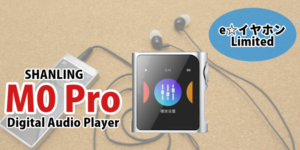きのぴぃ
きのぴぃこの記事を書いた人(きのぴぃ/木ノ下陽一)
【デルのアンバサダーを始めました】
部品メーカー広告宣伝記事・電気系の雑誌や無線雑誌の元ライターをやってました。
以前よりガジェット集めをやっており、本業(電子機器メーカー勤務)の知見を活かしたレビューが得意です。
本記事は、DellのAlienware x14 R2という名のゲーミングノートPCに焦点を当てている。このページを訪れた人は、恐らく最高のパフォーマンスとデザインを持つこのモデルの全貌を明らかにしていこうと思っている人に違いない。
PC初心者から熟練ゲーマーまで、多くのユーザーが性能、使い勝手、そして美しいデザインについての包括的な情報を求めている。このゲーミングノートがゲーム、クリエイティブ作業、ビジネス用途として本当に価値があるのか。そして、その謳われる高性能が実際どれほどのものかについての疑問を解決するための手がかりとなるだろう。
このレビューでは、Alienware x14 R2の実際の使用体験をもとに、その質問へ答えていく。単なるスペックの羅列では伝わらない、実際の性能や、高解像度ディスプレイでのゲーム体験の滑らかさ、バッテリーの持続時間、そしてその薄型設計が携帯性にどれほど貢献しているかといった点に焦点を当てている。
さらに、Alienware x14 R2が単なるゲーミングノートパソコンを超え、クリエイティブ作業やビジネスシーンでもその力を発揮する多機能なデバイスであることを、このレビューを通じて明らかにしていく。この情報を得ることで、購入を考えている人は、より確かな判断を下すことができ、すでに持っている人も新たな機能や活用方法を発見し、製品への理解を深めることができるだろう。
結論として、この記事があなたのAlienware x14 R2に対する疑問を晴らし、その卓越した性能とデザインが日常生活、仕事、そして楽しみの中でどのように役立つかを具体的にイメージする助けとなれば、これ以上の喜びはない。
※今回、デル・テクノロジーズ株式会社様より、デルアンバサダープログラムのモニターとして本機を借用し、レビューを行っているが、レビューの評価には一切関係ないことをお断りしておきたい。下流ブログにも関わらず、快くデモ品を貸与してくださったデル・テクノロジーズ株式会社様に謝辞を述べたい。
ゲーミングノート新時代!Alienware x14 R2のメリットとデメリット
ここでは使ったからこそわかったAlienware x14 R2のメリットとデメリットを紹介している。


- ゲーミングPCでは比較的軽くて、しかも薄い。
- ポートが裏面にあり、周辺機器を繋げても邪魔にならない。
- ディスプレイを開くと、自動で電源が入るようになっており、しかも起動が速い。
- GPUにRTX4060を搭載しており、ゲーム用途だけでなく、動画編集やCADの使用にも充分耐えうる。
- 何時間使っていても、冷却装置が強力なため、発熱でアチチ状態にはならない。
- 軽いとは言ってもゲーミングPCでの話であり、2kg近くあるので、ビジネス用で使われるようなノートPCと比較すると、ズッシリ感はある。
- PCのキーボードの面にも通気口があるため、ディスプレイを閉じた状態で使用するのは、放熱の面で不利。
- 景気よくファンが回りだすと、静かな所だと結構音が目立ちやすい。
- 全部USB-Cのため、一瞬どれが充電用の端子か戸惑ってしまう(USB-Cのどの端子に挿してもいいらしい)。
- 14インチなので、結構大きい。大きめのバッグでないと持ち歩けない。
- USB-Aポートがないため、USBメモリーを付ける際、USB-Cへの変換ケーブルが必要。
Alienware x14 R2 巷のレビュー
Xでレビューされている方のポストを掻い摘んで紹介したい。
Alienware X14 R2 はRTX4060となってグラフィック性能がアップしていました。
— こち (@koch_byul) September 9, 2023
モンハンライズは最高設定でもCPU、GPUとも余裕がありました。
USB-Cで給電できるのがとてもいいんですよねー。#デルアンバサダー pic.twitter.com/4YXOGjYvyd
お借りしているAlienware x14 R2で最近はThe Finalsばかりプレイしています。それなりに軽めの設定にはしているものの、ゴリゴリ建物破壊しても100fpsはキープしてそう。たのしい。#デルアンバサダー #Alienware #ゲーミングPC pic.twitter.com/dMCosE8WFj
— mi55ile (@mi55ile) December 26, 2023
ゲームプレイでは概ね良好といった所だろうか。解像度はQHD+、リフレッシュレートは165Hz、16:10のアスペクト比とのことだ。
14インチのゲームチェンジャーAlienware x14 R2を大解剖!
スリムでもパワフル!Alienware x14 R2の筐体設計と排熱テクノロジー




強力に冷却するAlienware Cryo-tech冷却テクノロジーは大幅に改良されており、小型でかつPCにおいて適切な温度を維持しつつも、第12世代CPUを搭載した前モデルAlienware x14 R1よりも優れたパワーとパフォーマンスを実現したという。
さらに、上部(キーボード上部にスリット)と下部の吸気口とデュアル冷却ファンを備え、上部と下部の吸気口から冷気を取り入れ、側面と背面の排気口から熱気を放出して、コア コンポーネントを強力に冷却できるのだ。
冷却装置に採用されているAlienware独自の熱伝導素材であるエレメント31とベイパー チャンバー テクノロジーを組み合わせることで、CPUとGPUから熱を放出させながら、ヒート パイプをロードバランシングすることで、熱を銅複合材製のヒート パイプ4本全体にインテリジェントに分散させることができる。
熱制御回路の「クルーズ コントロール」設定の効果もあり、CPU温度を管理することで、あらゆる場所でより優れたゲーム体験を実現している。
第13世代Intel Core i7プロセッサーを搭載することで、バッテリー駆動時のパフォーマンスを適切に制御している。今流行りのWiFi 6EとBluetooth 5.3に漏れなく対応。簡単な操作で周辺機器をシームレスに接続して、オンライン ゲームにエントリー可能だ。最大32GB(グレードにより異なる)のLP-DDR5メモリーにより、外出先でも最大限のパフォーマンスで、マルチタスクやゲームが自由自在だ。
バッテリーを急速充電!USB-C充電が緊急時に役に立つ






Alienware x14 R2には、6 セル・スマートリチウムイオン電池を搭載されている。Express Charge Boostテクノロジーを搭載したコンパクト サイズの窒化ガリウム電源アダプターなら、Alienware x14 R2を2時間でフル充電できる(標準充電で3時間)。
最近は、Type-C対応の充電器が一般的になっており、コンビニエンスストアでも買えてしまう。充電器を自宅に置き忘れても、緊急時にはType-C充電器を調達してきて充電することも可能なのだ。ただし、パワフルなバッテリーなので、電池式ではなく、ACコンセント式を選ぼう!
USB端子が全てUSB-Cのため、どの端子に充電器を繋いだらよいか分かりにくいが、結論としては、充電専用端子はなく、どのUSB-C端子に繋いでも充電可能だ。残念ながら、機能てんこ盛りのため、電池の減りは早いように見受けられた。後述するFFベンチマークを3回くらいと動画編集で1回エンコードというファンがビュンビュン回っている状態で使っていたら、1時間少々で充電する旨表示された。
やはり、殆ど負荷が掛かり続けた状態で使用を続けると、電池の減りが早いようだ。機能てんこ盛りなPC故、大飯食らいになるのは仕方がなかろう。ファンが回り続ける使い方は、あくまで緊急用という位置付けではないだろうか。
ネットワーク接続は基本WiFi




このモデルは、薄さを実現するためか、ネットワーク接続はWiFi接続のみとなっている。中には、有線LANで使いたい向きも一定数いるかと思う。通常であれば、PCに組み込むケースが多いのだけれど、そこは割り切ってUSB-Cで外付けできるようイーサネットアダプターが用意されている。
この割り切りも、ゲームに対する拘りなのかも知れない。
ゴージャス感漂う梱包箱
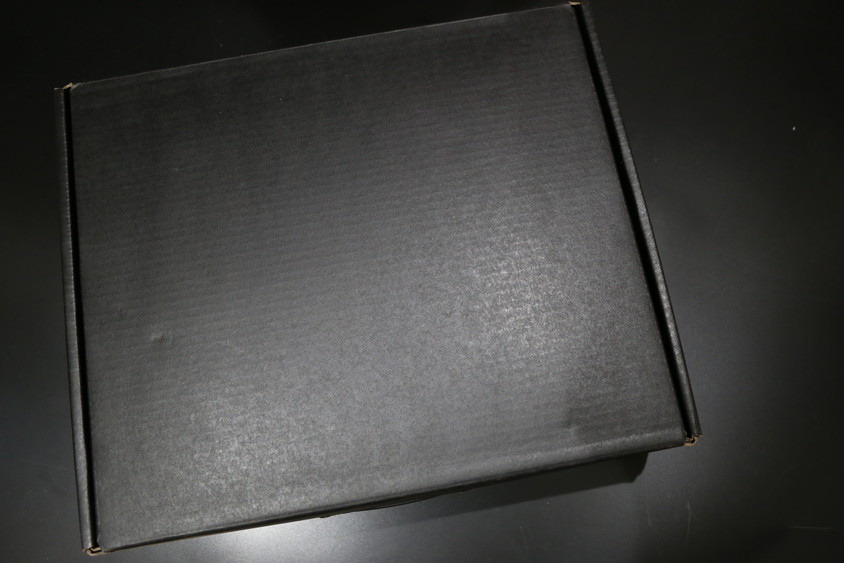
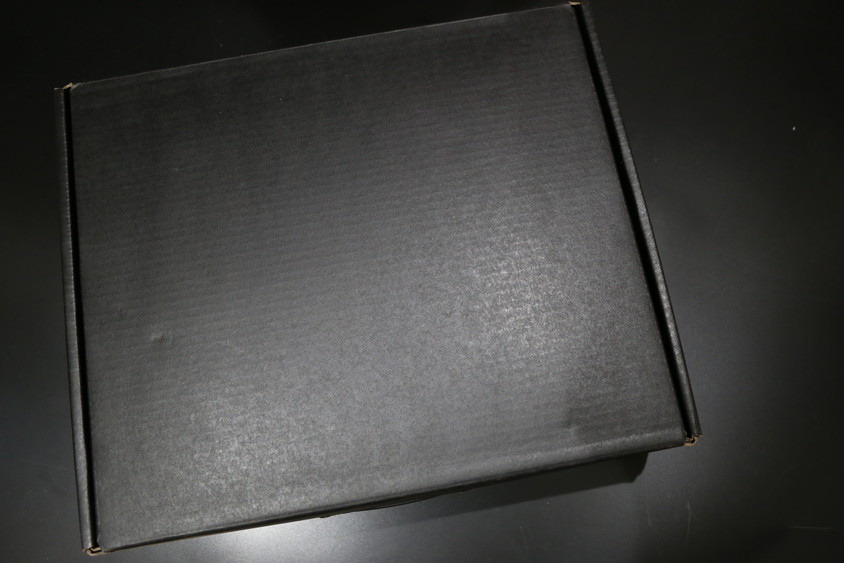
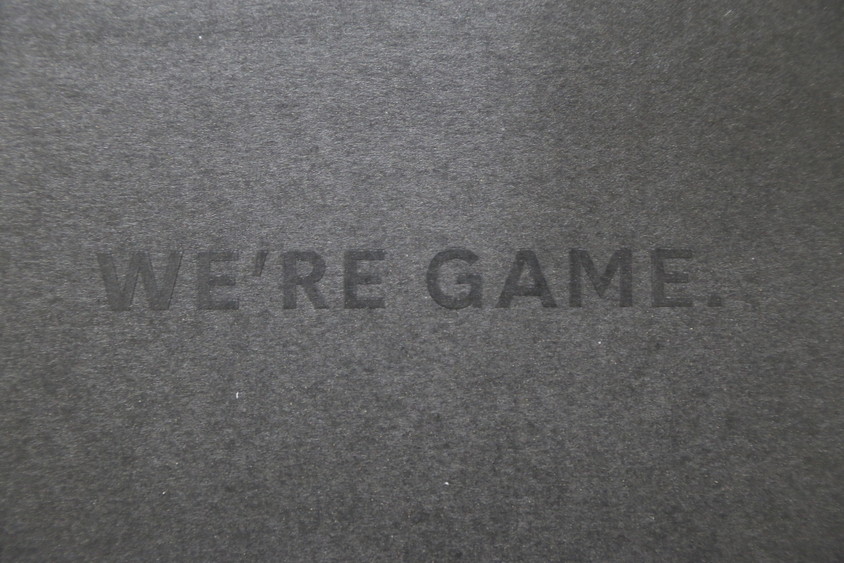
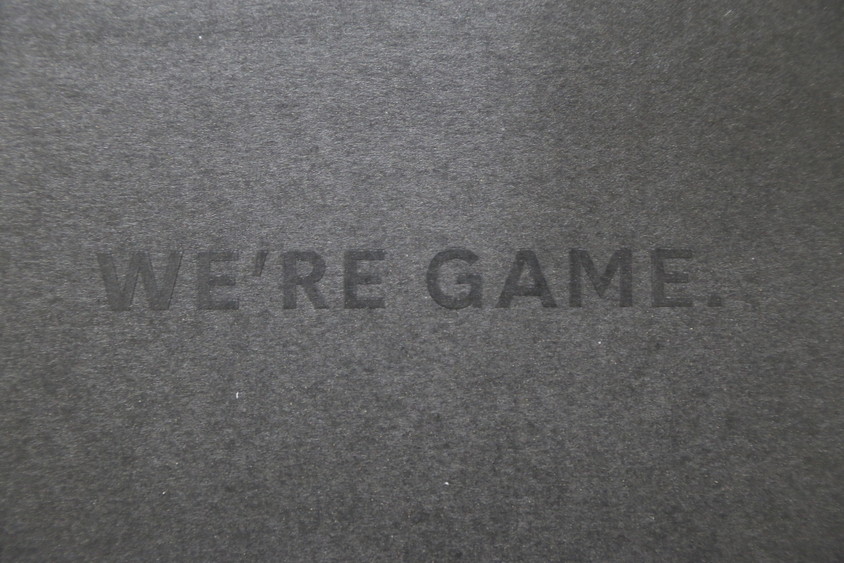










一見すると、何の変哲もない黒の梱包箱なのだが、中を開けてビックリ!? 随所に色々な仕掛けを施しているのだ。まず、目に飛び込むのは、PCが入っている白箱。黒箱を開けると、いきなりエイリアンがご挨拶だ。黒箱の裏には、「WE’RE GAME.」という印刷が。
エイリアンの白箱を開けるや否や、蓋の裏にこれまた凝った印刷が。こういった遊び心が随所に見られる。ワクワクが止まらなくなる逸品だ。
極薄14型の高性能ゲーミングノートPC
以前であれば、スペックを向上させるため、ありとあらゆる物を詰め込んで、「分厚く」「重い」状況で、ノートPCは名ばかりではあった。しかし、最近のノートPCは性能も上げつつ、軽量・薄型を狙っているのが多い。ゲーマーな人であれば、「何を血迷ったか!」と叫ぶユーザーも多いことかと思う。
性能を上げれば「分厚く」「重い」という相反することが、常識だったのが、デバイスの性能が上がったため、「薄く」「軽く」するのは、たやすくできるようになってしまった。
また、ゲーミングPCで問題になるのが放熱。いくら性能のよいCPUやGPUを搭載したとしても、発熱は免れない。そのため、強力な冷却装置が必要になるのだが、それがPCをより「分厚く」「重い」物にする一翼を担っていたのだ。
従来のノートPCでは、筐体のスペース目一杯の基板となっており、ヒートシンクや放熱ファンなど小型の物を使わざるを得なかった。Alienware x14 R2では、薄型でありながら強力なファンを2基搭載しており、さらに大きなヒートシンクが基板の大部分を覆っているので、ゲーム用途でもへこたれないマシンとなったのだ。
「軽い」と言っても、ビジネスライクで使われている1kg以下のものと比較すると、最大で2kg近くあるのでズッシリとするのだが、まだ軽い方ではないだろうか。
第13世代Intel Core i7とGeForce RTX4060でゲーム性能を最大化


Alienware x14 R2は、2モデル共i7-13620Hを積んでおり、10コア16スレッドというCPUの中でも中位モデルよりも、ちょっと下ぐらいの位置付けとなっており、開発コード名は「Raptor Lake」と呼ばれる。
CPUは、Pコアが6コア、Eコアが4コアの組み合わせの計10コアで、スレッド数は16スレッドとなっている。第12世代 のCore i7-12 シリーズがベースになっており、クロック周波数などの基本な性能が向上。最大 4.90 GHz ターボが使え、マルチタスクの性能もそれに伴いアップしている。
CPUに搭載されている内蔵GPUは、インテル Iris Xe グラフィックスだが、ゲーミングノートとして更なる性能アップを図るため、別にNVIDIAのGeForce RTX4050またはRTX4060を搭載している。
こちらのサイトで同じGPUを積むDellのG15(RTX4050)とG16(RTX4060)のゲーミングノートパソコンを比較しているので、気になる人は参考にしてもらいたいが、GPUの差は僅差という印象だ。
細かいことが気になる人は、RTX4060が搭載されている価格の高い上位モデルだろうが、あまり気にならない人であれば、RTX4050が搭載された価格の安い下位モデルも選択肢に入るだろう。
Alienware x14 R2の実働レビューするぞ!
実戦投入!薄型で高性能なデルAlienware x14 R2ゲーミングノートのガチレビュー
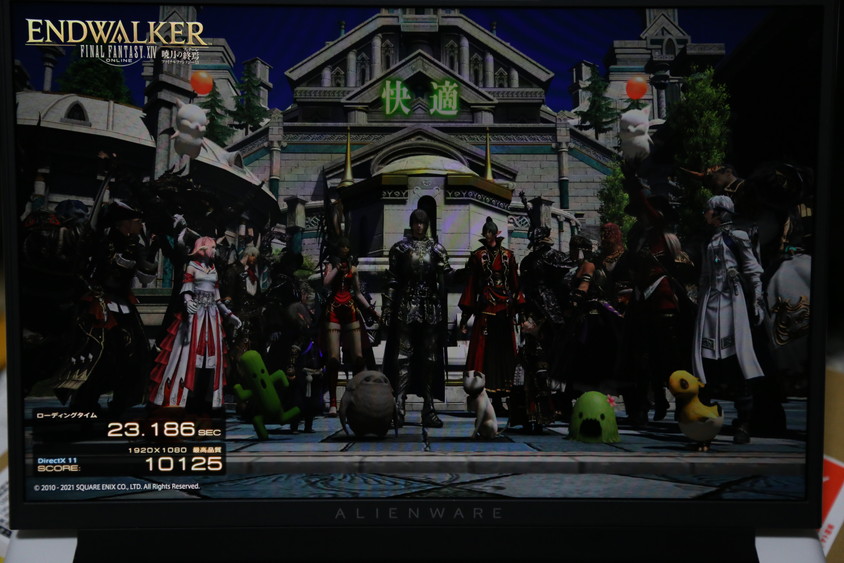
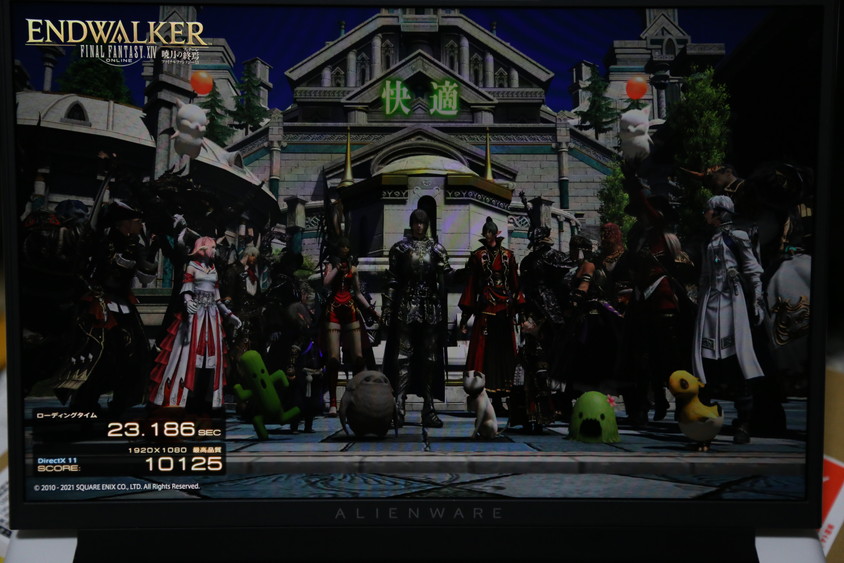
ゲーミングノートというカテゴリーのPCなので、ゲームのシミュレーターを使ってどうのとかいう話になるはずなので、例にならって、まずはシミュレーターを使って性能を推し量っていく。使用したのは、ファイナルファンタジーXIV: 暁月のフィナーレ・ベンチマークだ。
フルスクリーンモードで「高品質(デスクトップPC)」または「最高品質」に設定した。比較対象となるのは、同じくDELLのInspiron3891という第10世代のCPUを積むデスクトップPCで、元はi3だったのを内蔵GPUなしのi5-10400Fへ換装したもの。それに、外付けGPUに今となっては古いGTX1650を積んでいる。
フロントパネルの見た目は、まるで大根おろしのよう…。なので、「大根おろしPC」と勝手に呼んでいる。(;^o^A
さて、ベンチマークの設定を見てみると、Alienware x14 R2ではCPUの内蔵GPU(Intel UHD Graphics)しか選択できないようになっていた。ファイナルファンタジーでは、内蔵GPUしか選べないのか? RTX4060を使うことができないのか!?
ゲーム用途ではどちらかというと、GPUパワーが大きく関与してくるので、これでは折角のRTX4060が全く活かせないではないか!最新CPUの内蔵GPUも性能はよいものの、外部GPUに比べると、イマイチ感は否めない。果たして、どうなのだろうか…。
ところが、実際ベンチマークを動作させると、心配ご無用だった。思っていたより快適だ。なぜだろうと、タスクマネージャーを監視していると、通常は内蔵GPUが優先的に動作するものの、負荷が重くなるにつれ、自動でGPUがRTX4060に切り替わり、内蔵GPUへの負荷が軽減される仕組みであることが分かった。
賢い制御を行っているというわけ。
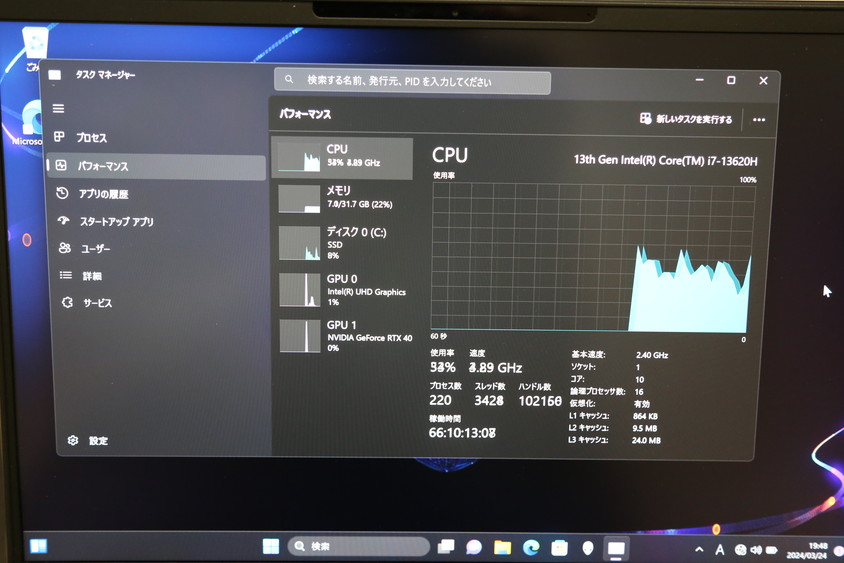
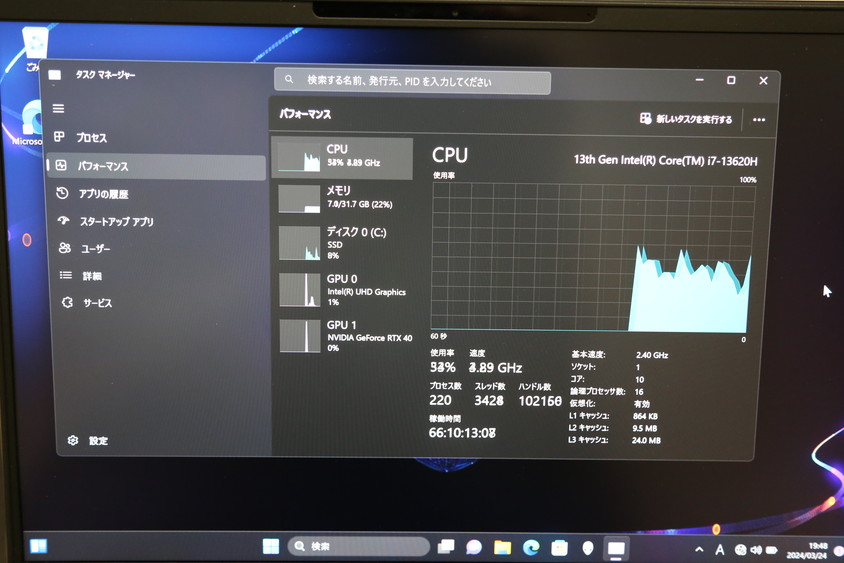
| 高品質(デスクトップPC) | 最高品質 | |
| Alienware x14 R2(i7-13620H) | 10688 | 10125 |
| Inprion 3891(i5-10400F) | 10543 | 9172 |


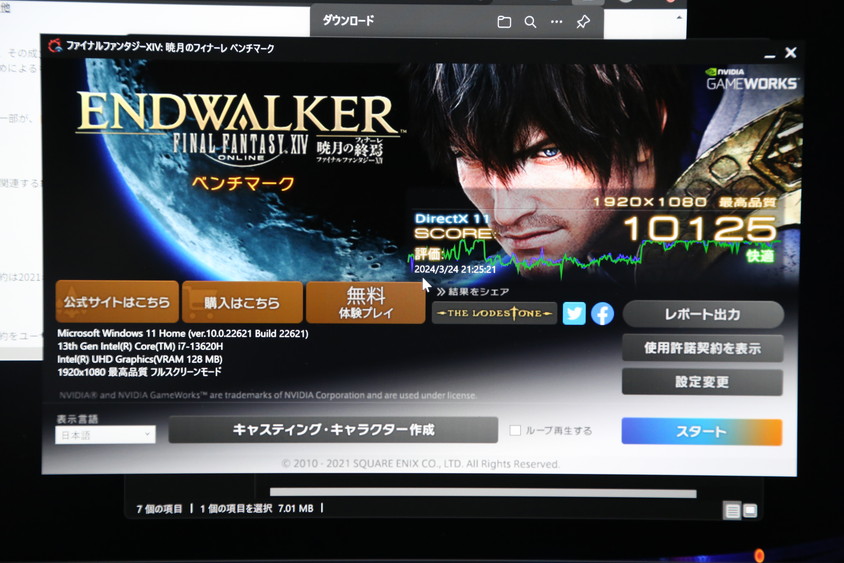
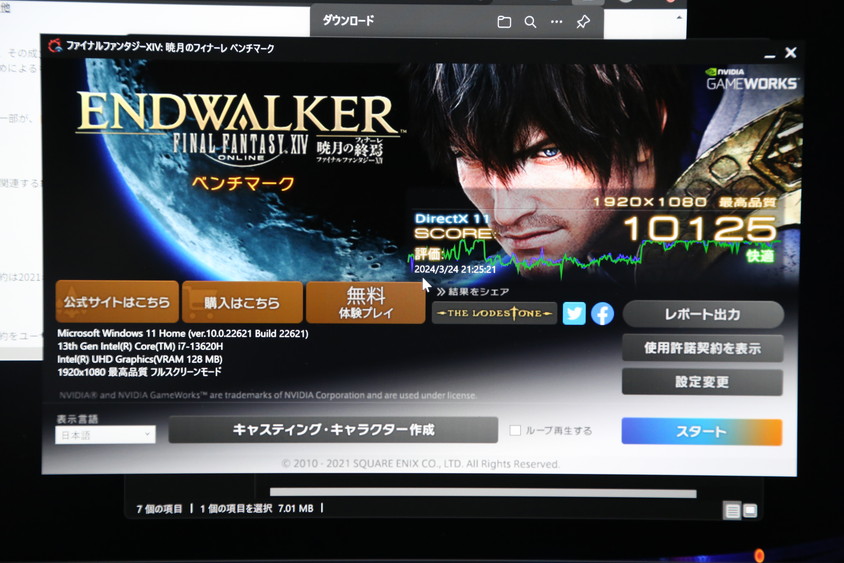
「高品質(デスクトップPC)」では微々たる差ではあるものの、「最高品質」にすると1000以上のスコア差でAlienware x14 R2が勝っていた。
次に、CPUおよびGPUが優れているゲーミングノートだからこそ活かせる使い方としては、ゲーム以外にも3D CAD及び動画編集が考えられる。これらは、大抵アプリケーションが重量級の重さなので、スペックの低いPCではとても使い物にならないのだ。
デスクトップPCであれば、物によっては、CPU換装やGPUの増設が可能なので、何とか乗り切ることはできるのだが、ノートPCの場合、後でアップグレードすることが考慮されていないため、状況によっては、泣く泣く最新PCに買い替えとなる。
それらの重量級アプリケーションを使って、テストしてみたので、その様子を紹介しよう。
まずは、動画編集のプロであれば、必ず使っているAdobe Premiere Pro 2024をインストール。使っている人なら分かると思うが、Adobe Premiere Proは結構重量級のアプリ。とにかく、重い!
動画を編集しているうちに、さらに動作が重くなり、高スペックなPCであっても、謎に動作が重くなるという。
そんなAdobe Premiere Pro 2024をインストールしようとするも、GPU(RTX4060)のドライバーが古いらしく、警告が出てしまった。
これは、Adobe Premiere Pro 2024のあるあるで、NVIDIAのGPUだとドライバーが古いと必ず警告が出てしまうのだ。対策としては、最新のドライバーをインストールすればOKだ(GTX1650もそうだったな…)。
参考までに、最新ドライバーのインストール方法を載せておくが、興味のない人は、リンクから次へ飛んでおくれ。
こうなるとどうしようもないので、迷わず「修復」をクリックだ。
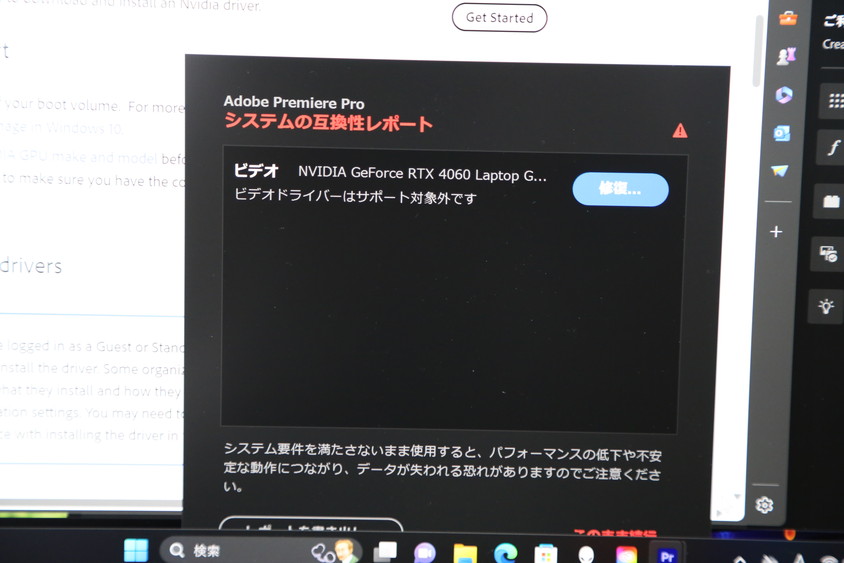
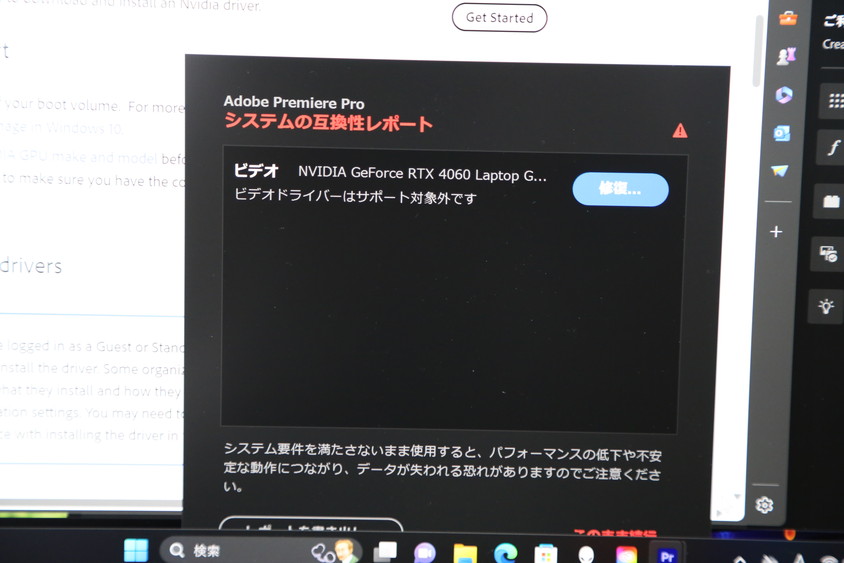
Adobeの英語サイトに飛ぶことになる。そこに、NVIDIAのドライバーダウンロード用のリンクが張ってあり、クリックすると、画像のようなページに飛ぶ。
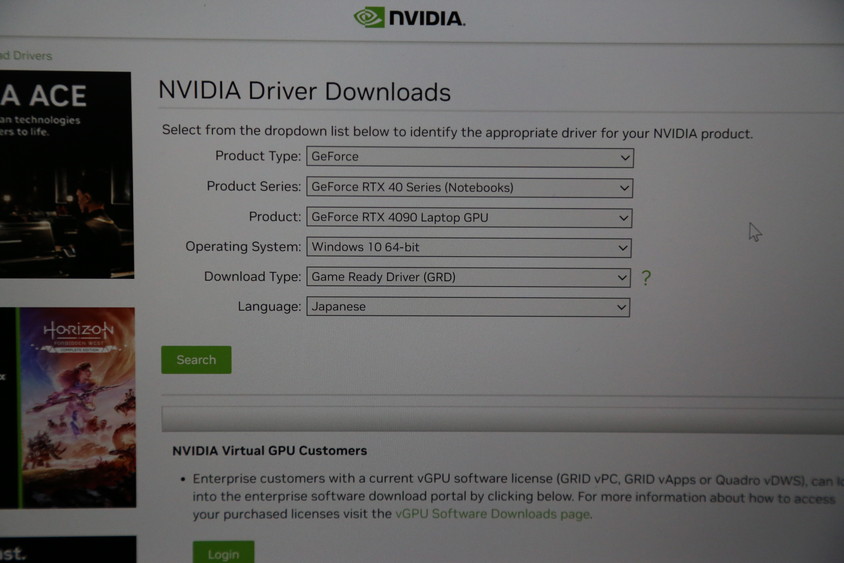
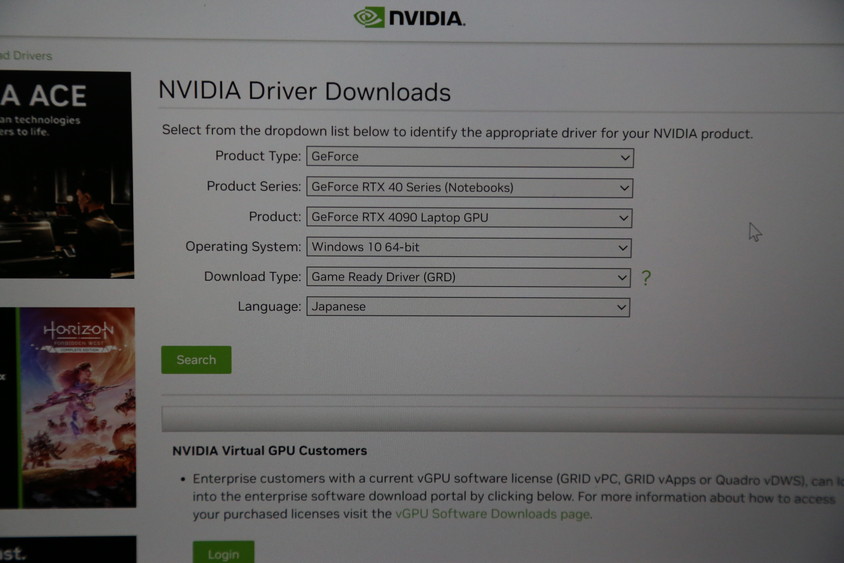
なぜか機種名は「RTX4090 Laptop GPU」がデフォルトで表示されるので、「RTX4060 Laptop GPU」を選択して「Search」をクリック。最新のドライバーをダウンロードする。
ダウンロードした最新ドライバーをダブルクリックして、PCにインストールだ。
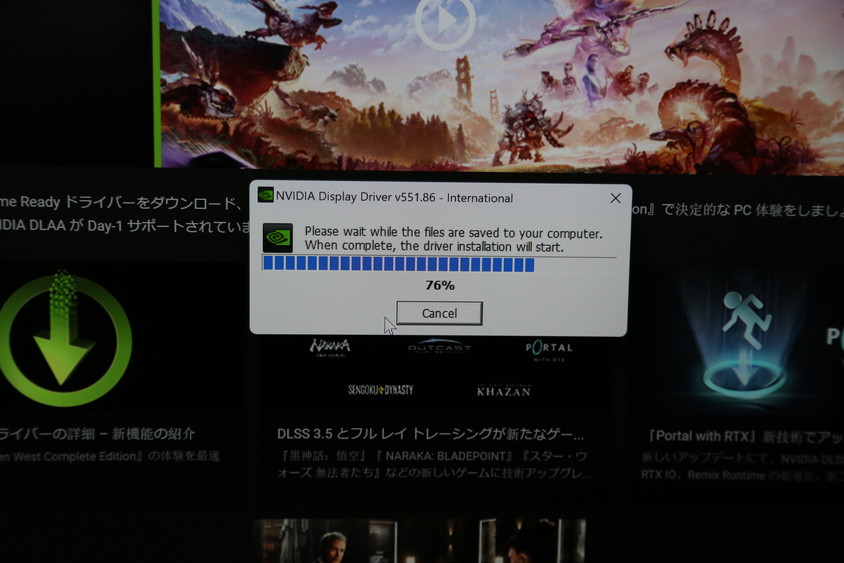
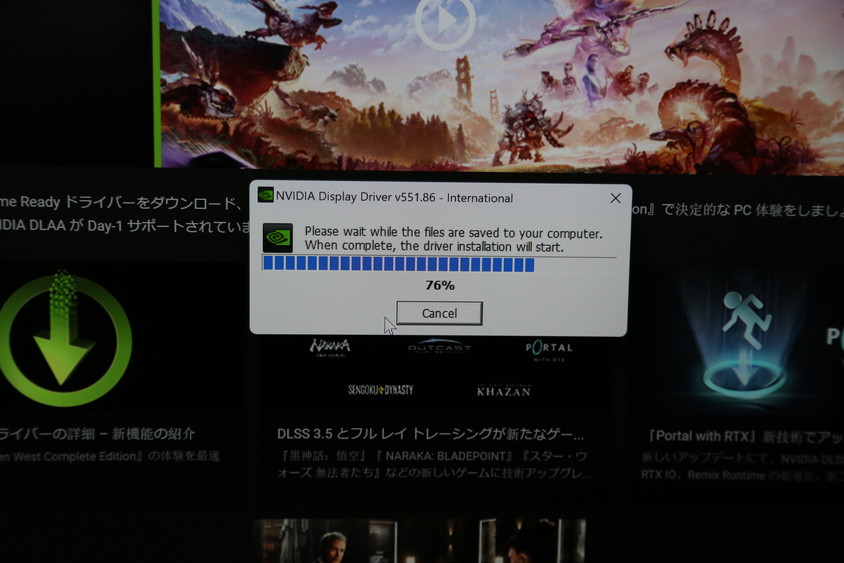
NVIDIAのドライバーを入れると、Adobe Premiere Pro 2024の設定画面では、このように「Mercury Playback EngineーGPU 高速処理(CUDA)」が選択できるようになる。
GPUの恩恵を受けるには、「GPU高速処理」が必須だ。
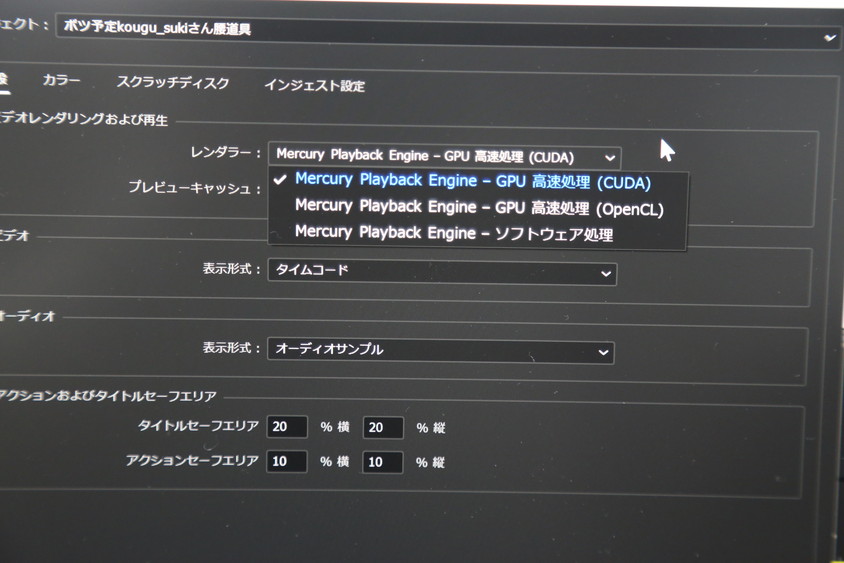
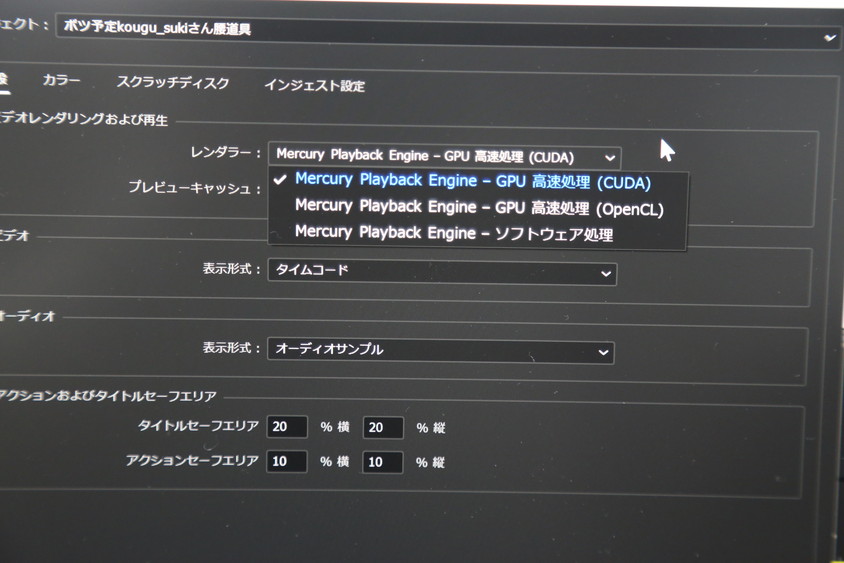
最新ドライバーのインストールも終わり、GPUのテストとして、24分動画のエンコードを行ってみた。
| エンコードに掛かった時間(実測値) | |
| Alienware x14 R2(i7-13620H) | 5分29秒 |
| Inprion 3891(i5-10400F) | 13分42秒 |
Alienware x14 R2では、約5分半でエンコードを完了したが、GTX1650を積んだInspiron3891では、エンコードに倍以上の時間が掛かってしまった。やはり、旧式のGTX1650ではRTX4060に歯が立たないといった所ではないだろうか。
数年違うだけで、こうも性能が違うとは。技術革新恐るべし…。おいらもコイツに乗り換えたいかも…。
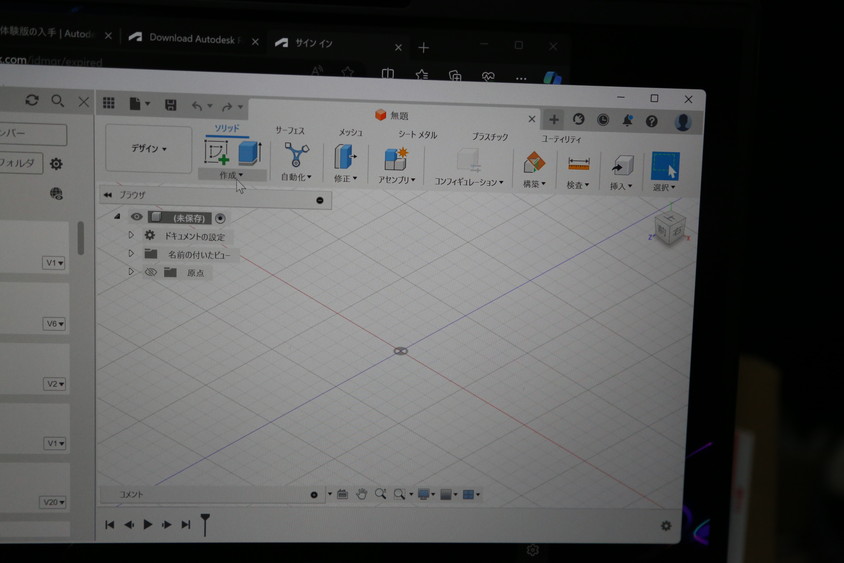
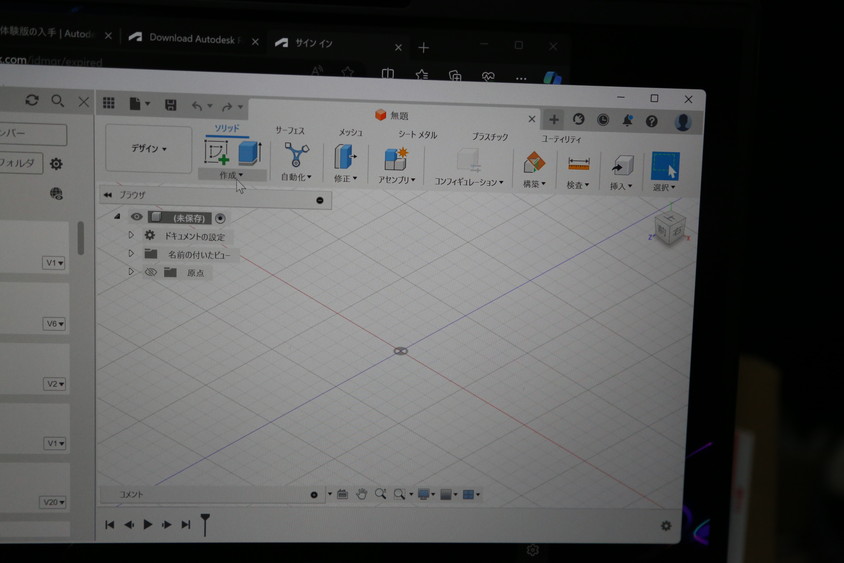
今度は、3D CADであるAutodesk Fusion360を使用したが、スペックの低いPCだとどうも動作が思わしくないのだが、Alienware x14 R2ではヌルヌル感が半端ない!この調子だと、他のCADでも快適に使えるのではないだろうか。ゲーミングPCさまさまではないだろうか。
なんなんだ、これは!? 快適過ぎて、欲しくなってしまうぞ。
Alienware x14 R2のまとめ
正直このPCに触れる前は、「ノートPCでゲームはともかく、動画編集は無理でしょ!」とタカをくくっていたが、そんなことはない。上を見たらきりがないのだろうが、Alienware x14 R2も結構なお値段はするものの、お値段以上の製品ではないかと。
パワフルなゲーミングPCを普段は動画編集や3DCADで活用しつつ、時々ゲームをしたりして。ゲーミングPCもありっしょ!そう思わされる逸品だ。


- ゲーミングPCでは比較的軽くて、しかも薄い。
- ポートが裏面にあり、周辺機器を繋げても邪魔にならない。
- ディスプレイを開くと、自動で電源が入るようになっており、しかも起動が速い。
- GPUにRTX4060を搭載しており、ゲーム用途だけでなく、動画編集やCADの使用にも充分耐えうる。
- 何時間使っていても、冷却装置が強力なため、発熱でアチチ状態にはならない。
- 軽いとは言ってもゲーミングPCでの話であり、2kg近くあるので、ビジネス用で使われるようなノートPCと比較すると、ズッシリ感はある。
- PCのキーボードの面にも通気口があるため、ディスプレイを閉じた状態で使用するのは、放熱の面で不利。
- 景気よくファンが回りだすと、静かな所だと結構音が目立ちやすい。
- 全部USB-Cのため、一瞬どれが充電用の端子か戸惑ってしまう(USB-Cのどの端子に挿してもいいらしい)。
- 14インチなので、結構大きい。大きめのバッグでないと持ち歩けない。
- USB-Aポートがないため、USBメモリーを付ける際、USB-Cへの変換ケーブルが必要。